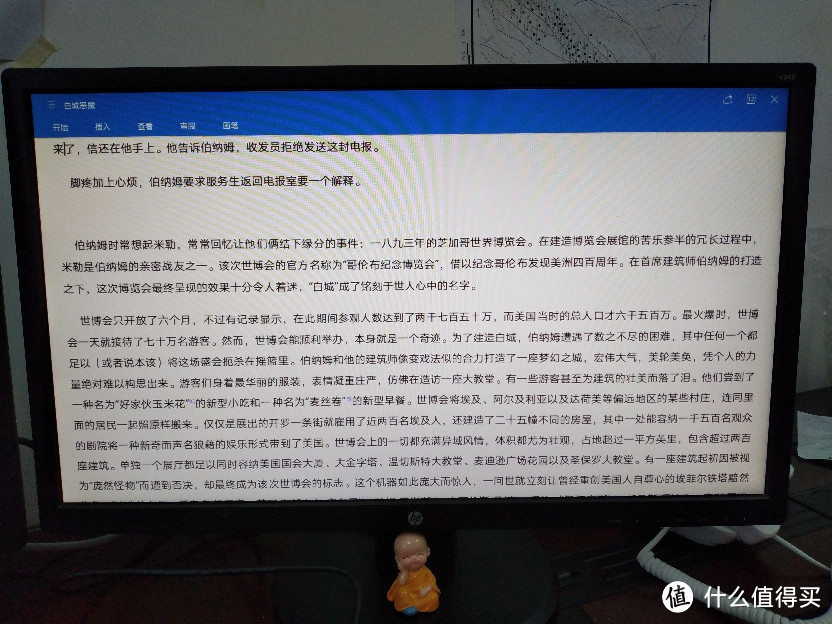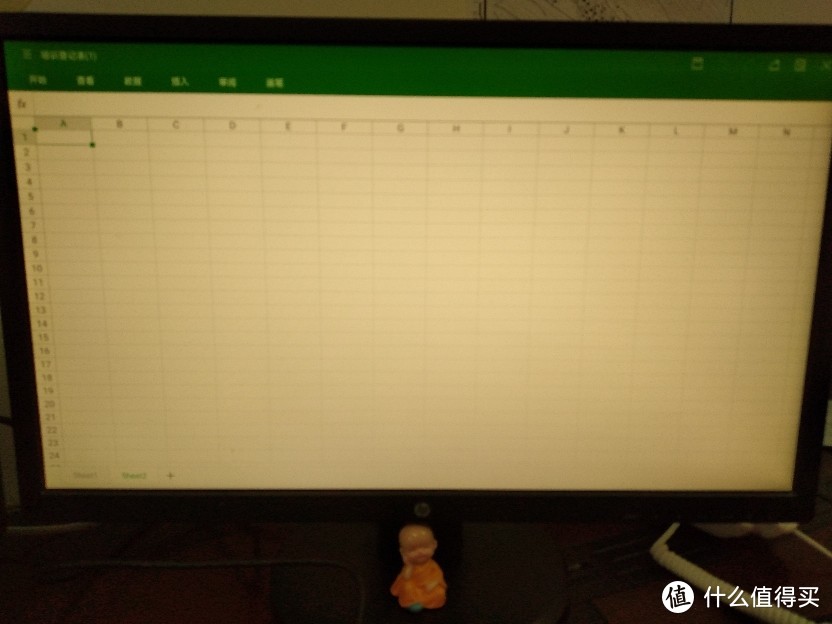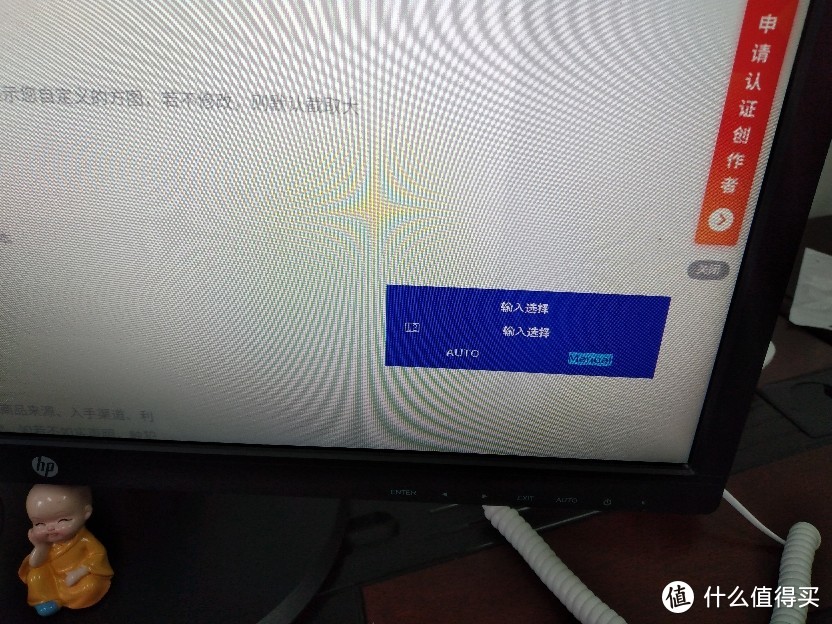| 手机如何变为电脑 | 您所在的位置:网站首页 › 三星投屏电脑模式怎么调 › 手机如何变为电脑 |
手机如何变为电脑
|
手机如何变为电脑——善用PC模式
2020-09-04 13:15:03
129点赞
1256收藏
130评论
公共图书馆的数字资源 借助于公共图书馆的免费数字资源,可以查阅很多学术上的资料。本人隆重向大家介绍几个图书馆:广西壮族自治区图书馆/浙江图书馆/杭州图书馆,此外还有国家图书馆,北京市公共图书馆……很多很多,感兴趣的大家自行搜索即可,几乎每个图书馆都订阅了CNKI 学术资源总库/龙源期刊数据库,其余还有万方数据,百度学术,维普中文科技期刊数据库,博看报纸数据库,博看期刊数据库,博看图书数据库,中国数字报纸资源全文数据库,超星少儿绘本数据库,库客(KUKE) 数字音乐图书馆,超星数字图书馆……,找资料不用东奔西走,公共图书馆数字资源帮你忙!这下子理工男也可以写关于托尔斯泰的论文啦! 我最推荐的是广西壮族自治区图书馆,其次是杭州图书馆。
此外介绍一个我经常用来下载闲书的网站,Zlibrary,很多小伙伴都知道它,放在这里分享给还不知道的值友。 手机变身电脑选购转接头不需要电脑主机,只需要一个小小的转接头,用手机也可以上网查资料。 我买的是绿联的这款Typec转vga,大家可以根据手机的接口,显示器的接口来选购。我使用下来,觉得如果能带一个usb接口更方便了。重要的是要买质量和品牌有保证的转接头,最好带充电功能的,这样不至于经常没电。绿联的这款有两个价位的,一个是金属的,一个是塑料的。不要以为只是材质的不同喔。因为我开始买的是塑料的,经常断线,咨询客服之后,客服建议我购买金属的,虽然也偶有黑屏现象,但在能接受范围之内。
 绿联Typec转HDMI扩展坞VGA转换器拓展笔记本连接电视显示投影仪接头口适用于iPadPro苹果macbook电脑华为手机79元天猫精选去购买 绿联Typec转HDMI扩展坞VGA转换器拓展笔记本连接电视显示投影仪接头口适用于iPadPro苹果macbook电脑华为手机79元天猫精选去购买 绿联Type-C扩展坞通用iPadPro苹果电脑MacBookP30手机USB-C转HDMI/VGA转换器转接头4K投屏拓展坞3084389元京东去购买 选购蓝牙鼠标和键盘 绿联Type-C扩展坞通用iPadPro苹果电脑MacBookP30手机USB-C转HDMI/VGA转换器转接头4K投屏拓展坞3084389元京东去购买 选购蓝牙鼠标和键盘手机变身电脑,一定要连接键盘和鼠标才行,你不能用手指在屏幕上划拉,那还是很麻烦。如果你选用的拓展坞带有usb接口,那么可以选择有线鼠标和键盘,或者无线鼠标和键盘,如果没有usb接口,那就只能用蓝牙鼠标和键盘了,一切看你方便。个人建议使用蓝牙,蓝牙连接手机非常稳定,节省出来的usb口,可以外接U盘甚至移动硬盘。现在的手机,连接4T硬盘不外接电源都毫无压力,所以手机真的可以当得起安卓系统微型电脑的称号。 我使用的是罗技K780键盘和罗技M720鼠标,此外我还有罗技K380键盘,这三款产品都是可以连接3台设备的。不同的是前两者是双模,K380只支持蓝牙。由于公司电脑不允许插蓝牙接收器,但可以使用无线接收器,所以我使用K780键盘和M720鼠标,让它们同时操纵工作电脑和手机。这两款产品都支持优联功能,配对后只要使用一个接收器就可以了。可惜的是手机和工作电脑不能处于同一网中,否则优联功能还支持两个设备之间复制粘贴,十分方便。 罗技的产品质量有保证,我这三款产品都使用超过一年以上,没有出现问题。但是提醒大家的是,我开始使用优联配对的时候,安装了Logitech Unifying™ 优联软件,结果键盘经常失灵,连接不上,后来卸载了软件就好了。并且软件卸载,并不影响两个设备共用一个接收器。这个供大家参考。
 罗技(Logitech)K780键盘无线蓝牙键盘办公键盘女性便携超薄键盘笔记本键盘优联全尺寸黑色369元京东去购买 罗技(Logitech)K780键盘无线蓝牙键盘办公键盘女性便携超薄键盘笔记本键盘优联全尺寸黑色369元京东去购买 罗技(Logitech)M720鼠标无线蓝牙鼠标办公鼠标右手鼠标大手鼠标优联黑色带无线2.4G接收器229元京东去购买 罗技(Logitech)M720鼠标无线蓝牙鼠标办公鼠标右手鼠标大手鼠标优联黑色带无线2.4G接收器229元京东去购买 罗技(Logitech)K380键盘无线蓝牙键盘办公键盘女性便携超薄键盘笔记本键盘茱萸粉限量版199元京东去购买 华为手机电脑模式使用体会 罗技(Logitech)K380键盘无线蓝牙键盘办公键盘女性便携超薄键盘笔记本键盘茱萸粉限量版199元京东去购买 华为手机电脑模式使用体会设备连接好之后,手机就已经变身电脑了。这个电脑模式不只是华为手机有,还有三星锤子等手机也都有。而且不止是有线连接有,无线连接也有。家里的电视,电脑,和你的手机在一个wifi下就可以连接。还省去了转接头。但是显示器的清晰度最好高一些,否则你可能很不适应。看到这里,很多小伙伴认为,这不就是投屏功能吗?我早就知道!NONONO!这不是简单的投屏功能,而是手机厂家把手机上app显示重新优化后的产物,让手机上的软件更加适应大屏,宽屏,模拟电脑模式。 连接好之后,点击手机下拉菜单,选择手机模式或者电脑模式。在有鼠标的情况下,电脑模式操作最方便。但是某些app没有适配电脑模式,就要选择手机模式。尤其是某些视频app,如keep,人人视频,采用手机模式可以全屏,电脑模式就不能。 对华为手机来说,适配最好的app当然是它自家的app。所以我在张大妈上写文章就要用系统自带的浏览器,写作体会和普通的pc电脑是一样的。网页显示也是电脑版的显示方法。为什么不直接用张大妈的app写呢?因为有些功能没适配好。腾讯视频,爱奇艺视频适配无压力。
其他的,淘宝,京东,微博,豆瓣,知乎,贴吧, 词典,OneNote,微信,QQ……常用的都可以用电脑模式,手机自带的图库,文件管理器,日历,备忘录使用起来就更方便了。用大屏整理照片不知道有多爽。大屏幕还可以同时打开微信,微博,备忘录……等一切你想同时看的东西,比手机上分屏可要舒服多了。 电脑模式最重要的优点是手机和显示器显示的内容是不相同的。也就是说微信等你认为涉及隐私的内容你仍然可以在手机上操作,并且不影响显示器上的内容。在连接显示器的时候,也不影响你接打电话,并且不会在显示器上出现你手机来电的任何信息。所以你不用担心邀请小伙伴看你手机上的电影时,突然来了一条不合时宜的微信。不,我说的场景是你不用担心与领导共同欣赏你做的ppt时,女朋友发来了一张让人脸红的照片。不,我说的也不是这个……总之你不用担心有类似尴尬的情况发生。 说到ppt,我觉得电脑模式最大的优点就是打开wps时,可以像在电脑上一样编辑文档和表格,配合鼠标和键盘,移动办公无压力(终于说到办公了),所以以后你出差时也可以只带一个转接头和键盘鼠标,到宾馆连接电视就能办公,到会议室连接投影仪就能演示。也不用用U盘导来导去还担心泄密了。你可以告诉别人,我这手机坏了,文件考不出来。或者文件太大,网络太慢,传不出去。化解很多尴尬。
wps文档的电脑模式
wps表格的电脑模式
wps的pdf电脑模式 显示器的切换我的电脑是双屏的,所以平时我就是一个显示器连接工作电脑,一个显示器连接电脑and手机。需要双屏办公时,按动显示器下方的按钮,就可以选择显示器显示手机还是显示电脑了,完全不需要拔来拔去。只有一个显示器的小伙伴也可以这样操作哦,只要你给显示器连接上一个转换接头,平时就放在那,偶尔需要用手机的时候,把手机插上就行了,一切都以您的方便为主。
小结 其实,本文就是讲的怎么像使用电脑一样使用手机。我看到有些文章说电脑模式是鸡肋,实际使用体验并不好。我想说其实我已经用了10个月以上了。我也是因为这个功能才选择华为手机的。对我来说这是很有用的一个功能,所以可能是因人而异的吧。我现在给手机换了一个大流量的套餐,觉得更加随心所欲了。 注:本文中所有照片为掌阅facenote f1手机盲拍 
|
【本文地址】
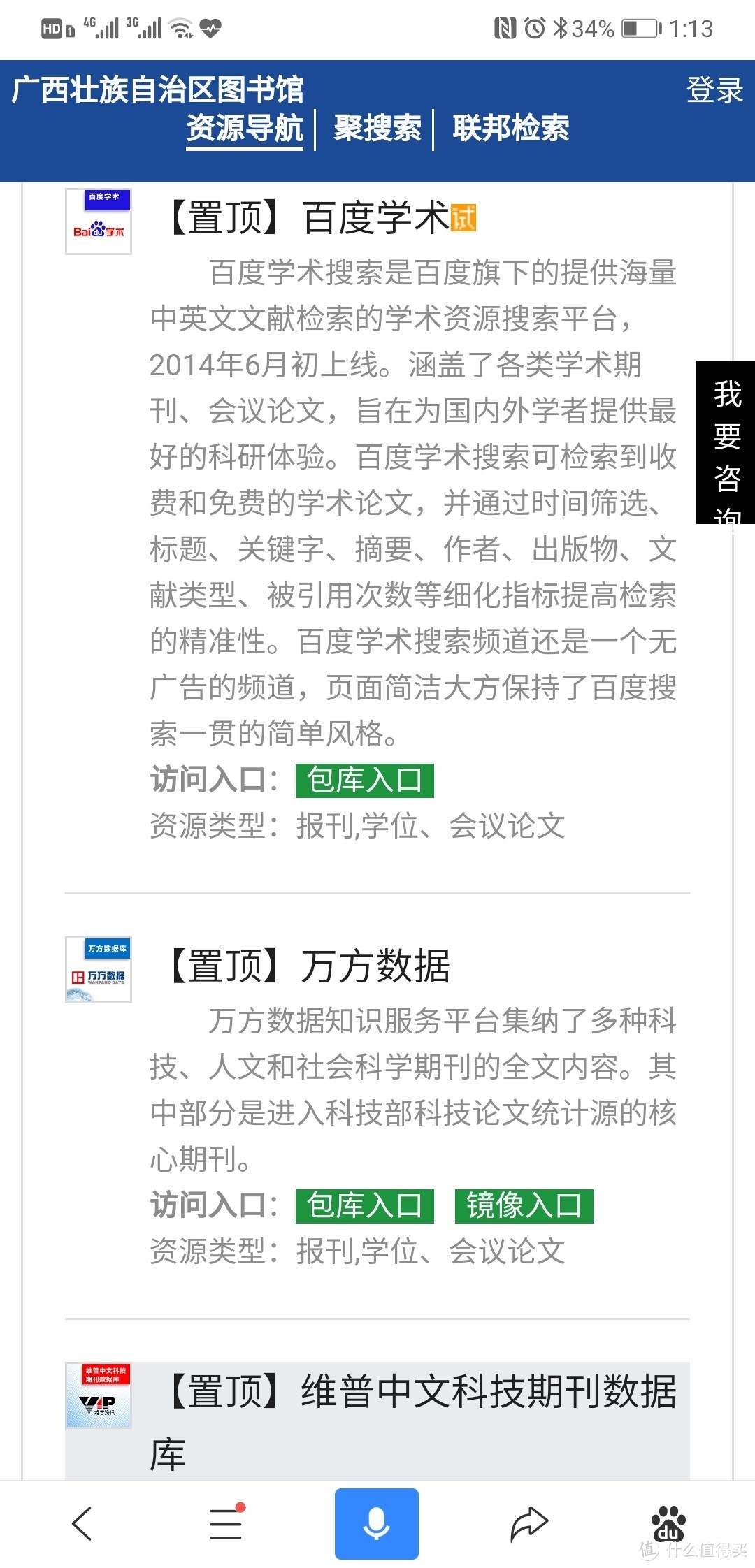 广西壮族自治区图书馆包括104个书库
广西壮族自治区图书馆包括104个书库

 一个显示器工作,一个显示器娱乐
一个显示器工作,一个显示器娱乐